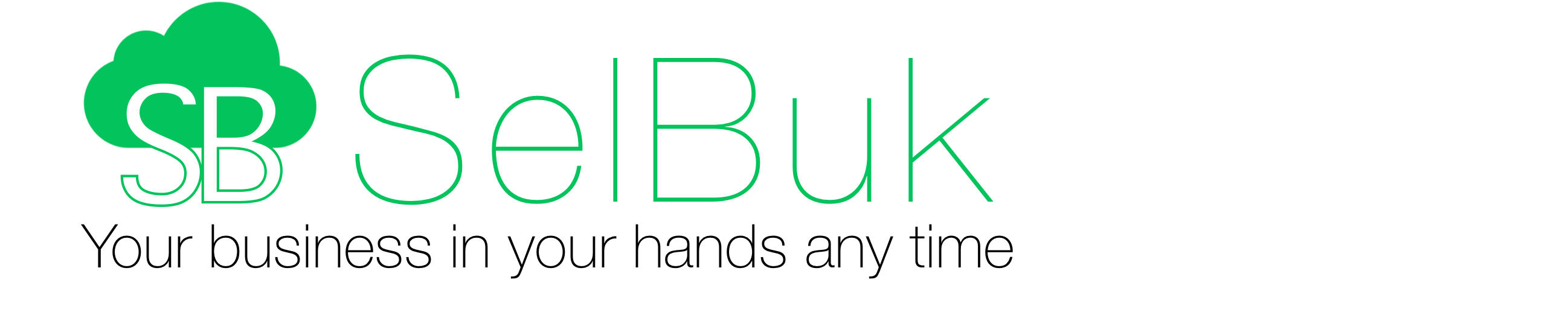Por favor utilice el buscador para encontrar artículos que no estén acá.
Para editar productos desde web o móviles: Menu principal > Productos > toque sobre un producto.
Nombre: La descripción principal que es requerida en casi todas las ventanas, documentos o informes que son requeridos al crear un producto.
Código de barras: SelBuk utiliza la cámara o lectoras como el mPop que ofrecemos en www.selbuk.com para leer el código de barras. Esta opción está en otras partes tales como al crear una venta, órdenes de compra o al recibir artículos.
Código: El código puede ser creado por su compañía o por su proveedor. Es muy útil para buscar productos al hacer las órdenes.
Campos personalizados: Estos son cinco campos alfanuméricos que se pueden utilizar para mejorar la descripción del producto y las dos primeras tienen una función especial. Personalizado 1 y 2, pueden ser utilizados para mostrar productos agrupados tales como color, tamaño, forma, etc. al colocar órdenes de venta. Para utilizar esta función incluya los productos que quiere agrupar desde la opción “Agrupar este producto con” y ellos se mostrarán en la pantalla de agregar a la canasta agrupados por los campos personalizados 1 y 2.
Lista de Precio: Un producto puede tener hasta 5 diferentes precios y a cada cliente se le puede asignar el precio desde la A…E. Hay otras formas de administrar los descuentos desde Configuración > Ordenes de Venta > Estructura de descuentos, pero para poder utilizar la lista de precios de la A…E, solo debe seleccionar Específico por cliente ($).
Categoría & Subcategoría: Es muy importante utilizar la forma natural de agrupar productos para hacer mucho más fácil el ver, buscar e imprimir y hacer múltiples tareas dentro de una categoría o subcategoría.
Descripción: Esta funciona como una información ampliada acerca de cada producto cuando en el nombre no muestra los detalles, es muy útil para mostrar en los documentos impresos tales como estimados, órdenes de venta, facturas o la página web (WebStore).
Grupos Dinámicos: Otra forma de agrupar productos que constantemente cambian, en este ejemplo hemos nombrado esos grupos como “Sobre Sk”, “Nuevo” y “Temporada”, pero los nombres pueden cambiarse en cualquier momento por cualquier palabra de 7 letras y una vez que se ha cambiado en cualquier producto será aplicado el nombre en todos los productos. Un producto puede ser agregado o removido de cualquiera de estos grupos al utilizar el On/Off. Utilice estos grupos al crear una venta desde el catálogo o la lista de precios.
Agregar descripción (cuando se crea una orden): Esta opción permite escribir información adicional del artículo en particular cuando se agrega a la canasta, pero también debe ser activado desde Base de datos > Ventas / Facturas > icono superior configuración > Órdenes de venta > Descripción adicional al agregar un producto.
En Descuento: Esta opción tiene una característica particular al mostrar una etiqueta roja cruzada sobre la imagen para hacer más visible el producto y permitir que todos los productos “En venta” puedan verse rápidamente desde el catálogo o la lista de precios.
Descontinuado: Similar a los productos “En venta”, muestra una etiqueta roja cruzada, pero también puede bloquear al usuario al crear órdenes cuando las unidades están por debajo de cero.
Gravable: Define si el producto debe ser incluido o no en el impuesto aplicado desde Configuración > Órdenes de venta > IVA. Si es gravable seguirá la regla desde la sección de configuración mencionada.
En Existencia: Representa los productos físicos en el almacén y el campo que se utiliza cuando se está verificando o haciendo el inventario
Disponible: Representa la diferencia entre unidades en existencia menos las unidades comprometidas en las órdenes de venta o las facturas no despachadas todavía. Cuando la orden de venta se crea los productos permanecen en el almacén (existencia) hasta que ellos sean despachados. Al hacer las ventas podría ser más importante saber cuántos productos hay realmente disponibles que los que están en el estante.
Vienen: Esta es la cantidad de productos que están en la orden de compra aun no recibidas. Cuando una orden de compra se ha recibido esos productos se mueven de “Viene” a “En Existencia”.
Proveedor: Un producto puede ser asignado a un proveedor y algunas listas o reportes pueden ordenados o filtrados por este campo. Se puede cambiar a otro proveedor cuando se coloca una orden de compra pero solo pertenecerá a un único proveedor hasta que sea cambiado desde aquí.
Item en Promoción: Compre 1 lleve X gratis. Aquí podrá establecer la cantidad en promoción para cada uno. Presione el 0.0 para establecer la cantidad que se va entregar. Eje.: Compre 1 y lleve 2, en la canasta debe ingresar 3 para que se den 2 al precio regular, el cual se reflejará en la orden. Puede utilizar cifras decimales para ofrecer menos de 1 por cada 1 que se compre, por ejemplo para compre 2, lleve 1 gratis debería ingresar 0.5.